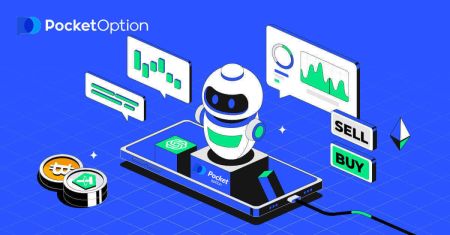So melden Sie sich an und starten den Handel mit digitalen Optionen bei Pocket Option

So melden Sie sich bei Pocket Option an
So melden Sie sich beim Pocket Option-Konto an
- Gehen Sie zur Pocket Option- Website .
- Klicken Sie auf „Anmelden“.
- Geben Sie Ihre E-Mail-Adresse und Ihr Passwort ein .
- Klicken Sie auf die blaue Schaltfläche „ LON IN “.
- Wenn Sie Ihre E-Mail-Adresse vergessen haben , können Sie sich über „Google“ anmelden .
- Wenn Sie Ihr Passwort vergessen haben, klicken Sie auf „Passwortwiederherstellung“.
Klicken Sie auf „ Anmelden “ , und das Anmeldeformular wird angezeigt.

Geben Sie Ihre E-Mail-Adresse und Ihr Passwort ein , mit denen Sie sich bei Ihrem Konto angemeldet haben. Verwenden Sie beim Anmelden das Menü „Angemeldet bleiben“. Bei späteren Besuchen können Sie dies dann ohne Autorisierung tun.

Jetzt können Sie mit dem Handel beginnen. Sie haben 1.000 $ auf Ihrem Demokonto, Sie können nach der Einzahlung auch auf einem Echtgeldkonto handeln.

So melden Sie sich mit einem Google-Konto bei Pocket Option an
1. Um sich über Ihr Google-Konto zu autorisieren, müssen Sie auf die Google -Schaltfläche klicken .
2. Geben Sie dann im neuen Fenster, das sich öffnet, Ihre Telefonnummer oder E-Mail-Adresse ein und klicken Sie auf „Weiter“.

3. Geben Sie dann das Passwort für Ihr Google-Konto ein und klicken Sie auf „Weiter“.

Danach werden Sie zu Ihrem persönlichen Pocket Option-Konto weitergeleitet.
Passwortwiederherstellung für das Pocket Option-Konto
Machen Sie sich keine Sorgen, wenn Sie sich nicht bei der Plattform anmelden können. Möglicherweise geben Sie einfach das falsche Passwort ein. Sie können sich ein neues ausdenken.Wenn Sie die Webversion verwenden,
klicken Sie dazu auf den Link „ Passwortwiederherstellung “ unter der Schaltfläche „Anmelden“.

Anschließend öffnet das System ein Fenster, in dem Sie aufgefordert werden, Ihr Passwort wiederherzustellen. Sie müssen dem System die entsprechende E-Mail-Adresse mitteilen. Es

öffnet sich eine Benachrichtigung, dass eine E-Mail zum Zurücksetzen des Passworts an diese E-Mail-Adresse gesendet wurde.

Weiter unten in dem Brief in Ihrer E-Mail wird Ihnen angeboten, Ihr Passwort zu ändern. Klicken Sie auf „Passwortwiederherstellung“.

Dadurch wird Ihr Passwort zurückgesetzt und Sie werden auf die Pocket Option-Website weitergeleitet, wo Sie benachrichtigt werden, dass Sie Ihr Passwort erfolgreich zurückgesetzt haben. Überprüfen Sie dann Ihren Posteingang erneut. Sie erhalten eine zweite E-Mail mit einem neuen Passwort.

Das war‘s! Jetzt können Sie sich mit Ihrem Benutzernamen und Ihrem neuen Passwort bei der Pocket Option-Plattform anmelden.
Wenn Sie die mobile Anwendung verwenden
, klicken Sie dazu auf den Link „Passwortwiederherstellung“.


Geben Sie im neuen Fenster die E-Mail-Adresse ein, die Sie bei der Anmeldung verwendet haben, und klicken Sie auf die Schaltfläche „WIEDERHERSTELLEN“. Führen Sie dann die gleichen restlichen Schritte wie bei der Web-App aus.

Melden Sie sich über das mobile Web bei Pocket Option an
Wenn Sie auf der mobilen Webversion der Pocket Option-Handelsplattform handeln möchten, können Sie das ganz einfach tun. Öffnen Sie zunächst Ihren Browser auf Ihrem Mobilgerät. Besuchen Sie danach die Website des Brokers. 
Geben Sie Ihre E-Mail-Adresse und Ihr Passwort ein und klicken Sie dann auf die Schaltfläche „ANMELDEN“

. Hier sind Sie! Jetzt können Sie auf der mobilen Webversion der Plattform handeln. Die mobile Webversion der Handelsplattform ist genau dieselbe wie die normale Webversion. Folglich wird es keine Probleme beim Handel und beim Überweisen von Geldern geben. Sie haben 1.000 $ auf dem Demokonto.

Melden Sie sich bei der Pocket Option-App unter iOS an
Schritt 1: Installieren Sie die Anwendung
- Tippen Sie auf die Schaltfläche „Teilen“.
- Tippen Sie im Listen-Popup auf „Zum Home-Bildschirm hinzufügen“, um etwas zum Home-Bildschirm hinzuzufügen.



Schritt 2: Melden Sie sich bei Pocket Option an.
Nach der Installation und dem Start können Sie sich mit Ihrer E-Mail-Adresse bei der mobilen iOS-App von Pocket Option anmelden. Geben Sie Ihre E-Mail-Adresse und Ihr Passwort ein und klicken Sie dann auf die Schaltfläche „ANMELDEN“ .


Sie haben 1.000 $ auf Ihrem Demokonto.

Melden Sie sich bei der Pocket Option-App auf Android an
Sie müssen den Google Play Store besuchen und nach „Pocket Option“ suchen, um diese App zu finden, oder hier klicken . Nach der Installation und dem Start können Sie sich mit Ihrer E-Mail-Adresse bei der mobilen Android-App von Pocket Option anmelden. 
Führen Sie dieselben Schritte wie auf dem iOS-Gerät aus, geben Sie Ihre E-Mail-Adresse und Ihr Passwort ein und klicken Sie dann auf die Schaltfläche „ANMELDEN“


. Handelsschnittstelle mit Live-Konto.

So handeln Sie mit Pocket Option
Einen Handelsauftrag erteilen
Über das Handelspanel können Sie Einstellungen wie Kaufzeitpunkt und Handelsbetrag anpassen. Dort platzieren Sie einen Handel und versuchen vorherzusagen, ob der Preis steigen (grüner Button) oder fallen (roter Button) wird.Wählen Sie Vermögenswerte aus
Sie können aus über hundert auf der Plattform verfügbaren Vermögenswerten wie Währungspaaren, Kryptowährungen, Rohstoffen und Aktien wählen. Auswahl
eines Vermögenswerts nach Kategorie

Oder verwenden Sie eine Sofortsuche, um einen gewünschten Vermögenswert zu finden: Geben Sie einfach den Namen des Vermögenswerts ein

Sie können jedes Währungspaar/jede Kryptowährung/jeden Rohstoff und jede Aktie für den Schnellzugriff als Favorit markieren. Häufig verwendete Vermögenswerte können mit Sternen markiert werden und werden in einer Schnellzugriffsleiste oben auf dem Bildschirm angezeigt.

Der Prozentsatz neben dem Vermögenswert bestimmt seine Rentabilität. Je höher der Prozentsatz, desto höher Ihr Gewinn im Erfolgsfall.
Beispiel: Wenn ein Handel im Wert von 10$ mit einer Rentabilität von 80 % mit einem positiven Ergebnis abgeschlossen wird, werden Ihrem Guthaben 18$ gutgeschrieben. 10$ sind Ihre Investition und 8$ sind ein Gewinn.
Einstellen der Kaufzeit für Digital Trading
Um die Kaufzeit während des Digital Trading auszuwählen, klicken Sie auf das Menü „Kaufzeit“ (wie im Beispiel) im Handelspanel und wählen Sie die gewünschte Option aus.
Bitte beachten Sie, dass die Ablaufzeit eines Handels im Digital Trading die Kaufzeit + 30 Sekunden ist. Sie können immer sehen, wann Ihr Handel auf dem Chart geschlossen wird – es ist eine vertikale Linie „Zeit bis zum Ablauf“ mit einem Timer.

Einstellen der Kaufzeit für Quick Trading
Um die Kaufzeit während des Digital Trading auszuwählen, klicken Sie auf das Menü „Ablaufzeit“ (wie im Beispiel) im Handelspanel und stellen Sie die gewünschte Zeit ein.

Ändern des Handelsbetrags
Sie können den Handelsbetrag ändern, indem Sie im Abschnitt „Handelsbetrag“ des Handelspanels auf „-“ und „+“ klicken.
Sie können auch auf den aktuellen Betrag klicken, um den gewünschten Betrag manuell einzugeben oder ihn zu multiplizieren/dividieren.

Einstellungen des Ausübungspreises
Der Ausübungspreis ermöglicht es Ihnen, einen Handel zu einem Preis zu platzieren, der höher oder niedriger als der aktuelle Marktpreis ist, mit der entsprechenden Änderung des Auszahlungsprozentsatzes. Diese Option kann im Handelspanel aktiviert werden, bevor Sie einen Handel tätigen.
Risiko und mögliche Auszahlungsraten hängen davon ab, wie groß die Differenz zwischen dem Marktpreis und dem Ausübungspreis ist. Auf diese Weise prognostizieren Sie nicht nur die Preisbewegung, sondern geben auch das Preisniveau an, das erreicht werden sollte.
Um den Ausübungspreis zu aktivieren oder zu deaktivieren, verwenden Sie den entsprechenden Schalter im unteren Handelsfenster über dem Marktpreis.
Achtung : Wenn der Ausübungspreis aktiviert ist, werden Ihre Handelsaufträge aufgrund der Art dieser Funktion über oder unter dem aktuellen Marktpreis platziert. Bitte verwechseln Sie dies nicht mit den regulären Handelsaufträgen, die immer zu Marktpreisen platziert werden.
Achtung : Ausübungspreise sind nur für den digitalen Handel verfügbar.

Analysieren Sie die Preisbewegung auf dem Chart und erstellen Sie Ihre Prognose
. Wählen Sie je nach Ihrer Prognose die Optionen „Aufwärts“ (Grün) oder „Abwärts“ (Rot). Wenn Sie einen Preisanstieg erwarten, drücken Sie „Aufwärts“, und wenn Sie einen Preisrückgang erwarten, drücken Sie „Abwärts“.

Ergebnisse von Handelsaufträgen
Sobald ein Händlerauftrag geschlossen ist (Zeit bis zum Ablauf), wird das Ergebnis entsprechend als richtig oder falsch gekennzeichnet.
Bei einer richtigen Prognose
erhalten Sie einen Gewinn – die Gesamtauszahlung, die den ursprünglich investierten Betrag sowie den Handelsgewinn enthält, der von den festgelegten Parametern des Vermögenswerts zum Zeitpunkt der Auftragserteilung abhängt.
Bei einer richtigen Prognose
Der ursprünglich zum Zeitpunkt der Auftragserteilung investierte Betrag bleibt vom Handelskontostand einbehalten.
Abbrechen eines offenen Handels
Um einen Handel vor seinem Ablauf abzubrechen, gehen Sie zum Abschnitt „Handel“ im rechten Bereich der Handelsoberfläche. Dort können Sie alle derzeit laufenden Handelsgeschäfte sehen und müssen neben einem bestimmten Handel auf die Schaltfläche „Schließen“ klicken.
Achtung: Der Handel kann nur innerhalb der ersten Sekunden nach Erteilung des Handelsauftrags storniert werden.

Platzieren eines Express-Handels
Express-Handel ist eine zusammengesetzte Prognose, die auf mehreren Ereignissen über mehrere Handelswerte hinweg basiert. Ein gewonnener Express-Handel gewährt eine Auszahlung von über 100 %! Wenn Sie den Express-Handelsmodus aktivieren, wird Ihre Prognose mit jedem Klick auf die grüne oder rote Schaltfläche zum Express-Handel hinzugefügt. Die Auszahlungen aller Prognosen innerhalb eines Express-Handels werden multipliziert, wodurch ein viel höherer Gewinn im Vergleich zur Verwendung eines einzelnen Quick- oder Digital-Handels möglich ist.Um auf den Express-Handel zuzugreifen, suchen Sie die Schaltfläche „Express“ auf der rechten Seite der Handelsoberfläche.

Wählen Sie einen Vermögenswerttyp aus, indem Sie auf die entsprechende Registerkarte (1) klicken, und erstellen Sie dann mindestens zwei Prognosen für verschiedene Vermögenswerte (2), um einen Express-Handel zu platzieren.
Offene Express-Aufträge anzeigen
Um Ihre aktiven Express-Aufträge anzuzeigen, klicken Sie auf die Schaltfläche „Express“ auf der rechten Seite der Handelsoberfläche und wählen Sie die Registerkarte „Offen“.

Geschlossene Express-Aufträge anzeigen
Um Ihre geschlossenen Express-Aufträge anzuzeigen, klicken Sie auf die Schaltfläche „Express“ auf der rechten Seite der Handelsoberfläche und wählen Sie die Registerkarte „Geschlossen“.

Überwachung Ihrer Trades
Aktive Handelssitzungen können angezeigt werden, ohne die Handelsoberfläche zu verlassen und ohne auf eine andere Seite zu wechseln. Suchen Sie im rechten Menü nach der Schaltfläche „Trades“ und klicken Sie darauf, um ein Popup-Menü mit Informationen zu Transaktionen für die aktuelle Sitzung anzuzeigen.Anzeige offener Trades
Um die offenen Trades anzuzeigen, gehen Sie zum Abschnitt „Trades“ im rechten Bereich der Handelsoberfläche. Dort werden alle Trades angezeigt, die derzeit ausgeführt werden.
Anzeige geschlossener Trades
Geschlossene Trades für die Handelssitzung finden Sie im Abschnitt „Trades“ (dem rechten Bereich der Handelsoberfläche).

Um den Verlauf der Live-Trades anzuzeigen, klicken Sie in diesem Abschnitt auf die Schaltfläche „Mehr“ und Sie werden zu Ihrem Handelsverlauf weitergeleitet.

Ausstehende Trades
Pending Trade ist eine Funktion, mit der Sie Trades zu einem bestimmten Zeitpunkt in der Zukunft oder wenn der Vermögenspreis ein bestimmtes Niveau erreicht, platzieren können. Mit anderen Worten: Ihr Trade wird platziert, sobald die angegebenen Parameter erfüllt sind. Sie können einen Pending Trade auch ohne Verlust schließen, bevor er platziert wird. Platzieren einer „By the time“-Handelsorder
Um eine Pending Order zu platzieren, die „By the time“ (zu einer angegebenen Zeit) ausgeführt wird, müssen Sie:
- Wählen Sie ein Asset aus.
- Klicken Sie auf die Uhr und legen Sie Datum und Uhrzeit fest, wann der Handel getätigt werden soll.
- Legen Sie den Mindestauszahlungsprozentsatz fest. (Beachten Sie, dass die Bestellung nicht geöffnet wird, wenn der tatsächliche Auszahlungsprozentsatz niedriger ist als der von Ihnen festgelegte.)
- Wählen Sie den Zeitraum.
- Geben Sie den Handelsbetrag ein.
- Nachdem Sie alle Parameter festgelegt haben, wählen Sie, ob Sie eine Put- oder Call-Option platzieren möchten.

Ein schwebender Handel wird erstellt und Sie können ihn auf der Registerkarte „Aktuell“ verfolgen.
Bitte beachten Sie, dass Sie zum Zeitpunkt der Ausführung des schwebenden Handelsauftrags über ausreichend Guthaben verfügen sollten, da dieser sonst nicht ausgeführt wird. Wenn Sie einen schwebenden Handel stornieren möchten, klicken Sie rechts auf „X“.
Einen Handelsauftrag „Nach Vermögenspreis“ erteilen
Um einen schwebenden Handel zu erteilen, der „Nach Vermögenspreis“ ausgeführt wird, müssen Sie:
- Wählen Sie ein Asset aus.
- Legen Sie den gewünschten Eröffnungskurs und Auszahlungsprozentsatz fest. Wenn der tatsächliche Auszahlungsprozentsatz niedriger ist als der von Ihnen festgelegte, wird die ausstehende Wette nicht platziert.
- Wählen Sie den Zeitraum und den Handelsbetrag.
- Wählen Sie, ob Sie eine Put- oder eine Call-Option platzieren möchten.

Es wird ein schwebender Handel erstellt, den Sie auf der Registerkarte „Aktuell“ verfolgen können.
Bitte beachten Sie, dass Sie zum Zeitpunkt der Ausführung des schwebenden Handelsauftrags über ausreichend Guthaben verfügen sollten, da dieser sonst nicht ausgeführt wird. Wenn Sie einen schwebenden Handel stornieren möchten, klicken Sie rechts auf „X“.
Achtung: Ein schwebender Trade, der „zum Vermögenspreis“ ausgeführt wird, wird mit dem nächsten Tick nach Erreichen des angegebenen Preisniveaus geöffnet.
Einen schwebenden Handelsauftrag stornieren
Wenn Sie einen schwebenden Handel stornieren möchten, klicken Sie auf der Registerkarte „Aktuelle schwebende Aufträge“ auf die Schaltfläche „X“.

Häufig gestellte Fragen (FAQ)
Unterschiede zwischen digitalem und schnellem Handel
Digital Trading ist die herkömmliche Art von Handelsaufträgen. Der Händler gibt einen der festen Zeitrahmen für „Zeit bis zum Kauf“ (M1, M5, M30, H1 usw.) an und platziert einen Handel innerhalb dieses Zeitrahmens. Auf dem Diagramm gibt es einen halbminütigen „Korridor“, der aus zwei vertikalen Linien besteht – „Zeit bis zum Kauf“ (abhängig vom angegebenen Zeitrahmen) und „Zeit bis zum Ablauf“ („Zeit bis zum Kauf“ + 30 Sekunden).Somit wird Digital Trading immer mit einer festen Orderschlusszeit durchgeführt, die genau zu Beginn jeder Minute liegt.

Quick Trading hingegen ermöglicht die Festlegung einer genauen Ablaufzeit und ermöglicht die Nutzung kurzer Zeitrahmen, beginnend 30 Sekunden vor Ablauf.
Wenn Sie einen Handelsauftrag im Quick-Trading-Modus platzieren, sehen Sie auf dem Diagramm nur eine vertikale Linie – „Ablaufzeit“ des Handelsauftrags, die direkt vom angegebenen Zeitrahmen im Handelspanel abhängt. Mit anderen Worten, es ist ein einfacherer und schnellerer Handelsmodus.

Umstellung zwischen digitalem und schnellem Handel
Sie können jederzeit zwischen diesen Handelsarten wechseln, indem Sie auf die Schaltfläche „Trading“ im linken Bedienfeld oder auf das Flaggen- oder Uhrensymbol unter dem Zeitrahmenmenü im Handelsfeld klicken.
Umschalten zwischen digitalem und schnellem Handel durch Klicken auf die Schaltfläche „Trading“

Umschalten zwischen digitalem und schnellem Handel durch Klicken auf die Flagge
Trades anderer Benutzer aus dem Chart kopieren
Wenn Trades anderer Benutzer angezeigt werden, können Sie diese innerhalb von 10 Sekunden nach ihrem Erscheinen direkt aus dem Chart kopieren. Der Trade wird in derselben Höhe kopiert, vorausgesetzt, Sie verfügen über ausreichend Guthaben auf Ihrem Handelskonto. Klicken Sie auf den aktuellsten Trade, der Sie interessiert, und kopieren Sie ihn aus dem Chart.

Fazit: Machen Sie den ersten Schritt zum erfolgreichen Handel mit Pocket Option
Pocket Option vereinfacht den digitalen Optionshandel mit seiner intuitiven Plattform und umfassenden Funktionen. Die Anmeldung ist schnell und unkompliziert und die bereitgestellten Tools helfen Ihnen, fundierte Handelsentscheidungen zu treffen. Egal, ob Sie mit einem Demokonto beginnen oder in den Live-Handel eintauchen, die Reise zum finanziellen Wachstum beginnt hier.
Handeln Sie noch heute: Melden Sie sich an und beginnen Sie selbstbewusst mit dem Handel!